Problemy z łącznością - przewodowa - Mac/Other
Diagnostyka przewodowa
-
Dla Mac
Pierwsze rzeczy - jak zrobić zrzut ekranu
Wykonywanie zrzutów ekranu Po wykonaniu testów musimy zobaczyć ich wyniki. Najlepszym sposobem na pokazanie ich jest zrobienie zrzutów ekranu. Jeśli nie wiesz jak robić zrzuty ekranu, zapoznaj się z poniższymi skrótami klawiszowymi. Skrót do zrzutu ekranu: cmd + shift + 3 Spowoduje to wykonanie zrzutu zawartości ekranu i zapisanie go do pliku na pulpicie. Proszę zmienić nazwę pliku na odpowiadającą testowi. Np. ping -c 100 gw.
Aby sprawdzić łączność i opóźnienia, możemy zlecić Twojemu komputerowi wysyłanie i odbieranie niewielkich ilości danych do jednego z serwerów Google oraz do urządzeń w Twoim mieszkaniu (są to tzw. pingi). Do tego celu możemy użyć aplikacji o nazwie Terminal, która jest domyślnie zainstalowana na Państwa komputerze.
Wykonywanie testu Ping:
- Otwórz folder Aplikacje, a następnie otwórz folder Utilities.
- W folderze Aplikacje wybierz i otwórz Terminal. Będziesz musiał otworzyć dwa takie okna (Naciśnij cmd i n).
- Ustaw okna obok siebie i wprowadź następujące polecenia, po jednym w każdym oknie: Pierwsze okno: ping -c 100 google.co.uk
- Naciśnij Enter, aby rozpocząć polecenie w każdym oknie.
- Pozwól na wykonanie wszystkich 100 pingów. Będziesz wiedział, kiedy test został zakończony, ponieważ tekst przestanie się przewijać i zobaczysz słowa "statystyki pingów".
- Zrób zrzut ekranu wyników, bez przycinania obrazu, abyśmy mogli zobaczyć znacznik czasu
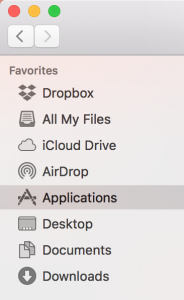
Drugie okno: ping -c 100 gw

Twój zrzut ekranu powinien wyglądać jak poniżej:
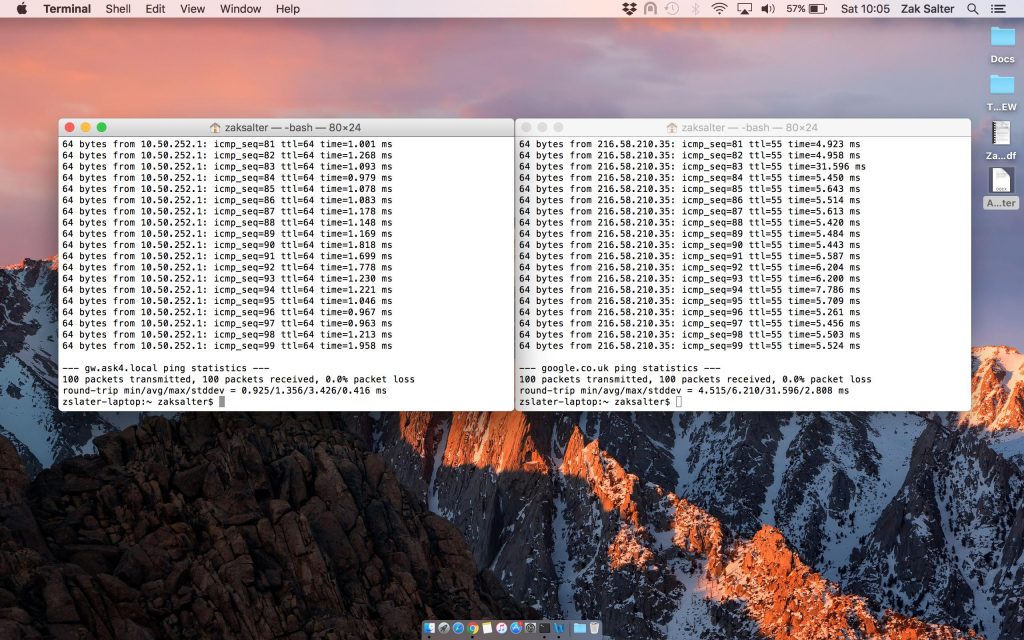
Proszę o zrobienie zrzutu ekranu na ten temat.
Następnie w nowym oknie Terminala wpisz następujące polecenie: "traceroute google.co.uk" (bez cudzysłowów) i zrób zrzut ekranu, gdy test się zakończy (powinno pojawić się coś takiego jak na poniższym obrazku):
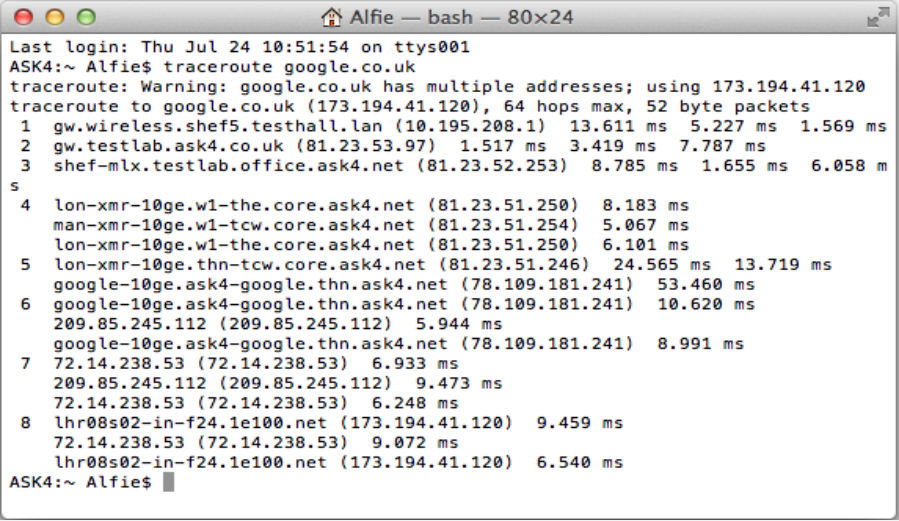
Wreszcie, będziemy potrzebowali, abyś wykonał przedłużony test pobierania, aby pokazać nam, jakie prędkości możesz osiągnąć w typowym rzeczywistym pobieraniu plików.
Aby to zrobić, najpierw udaj się na stronę thinkbroadband tutaj.
www.thinkbroadband.com/download
Powinieneś wtedy zobaczyć "Very Large File - 1 GB - (1,024 MB)" plik testowy pobierania.
Wystarczy, że klikniesz prawym przyciskiem myszy na czerwoną ikonę "1GB (v.large)" pliku i klikniesz "Zapisz jako..." i zaczniesz pobierać go na swój komputer.
Ostatnia część tego testu polega na wykonaniu zrzutu ekranu z szybkością, z jaką ten plik jest pobierany w przeglądarce.
Aby uzyskać tę informację, przejdź do zakładki Downloads w swojej przeglądarce. Wyświetli się tam szybkość pobierania z jednostką "MB/s" lub "KB/s". Proszę zrobić zrzut ekranu tej liczby (powinien wyglądać jak na poniższym obrazku):

-
Wysyłanie zrzutów ekranu
Zrzuty ekranu należy zapisać na pulpicie jako pliki .PNG lub .JPG.
Należy je przesłać pocztą elektroniczną do zespołu wsparcia ASK4, aby można je było dalej analizować.
W tym celu należy wysłać e-mail na adres: support@ask4.com Wymagane informacje (proszę umieścić je w treści e-maila):
- Twoje pełne imię i nazwisko
- Nazwa budynku, adres i numer bloku/mieszkania/pokoju
- Twój numer kontaktowy
- Twoja nazwa użytkownika ASK4
- Twój numer referencyjny wydania ASK4, jeśli już go masz (opcjonalnie)
Proszę dodać zrzuty ekranu jako załączniki do wiadomości. Zespół wsparcia odpowie z numerem referencyjnym sprawy.
Prosimy o przytoczenie tego faktu we wszelkich przyszłych kontaktach z ASK4 dotyczących tego problemu.
